Для вывода контента 1080p с частотой 144 Гц вам потребуется Dual-Link DVI, DisplayPort или HDMI 1.4 (или лучше). Однако обратите внимание, что некоторые мониторы с HDMI 1.4 ограничены частотой 60 Гц или 120 Гц. Для 144 Гц при разрешении 1440p вам понадобится как минимум HDMI 2.0 или DisplayPort 1.2, а для 4K 144 Гц вам понадобится HDMI 2.1 или, в качестве альтернативы, DisplayPort 1.4 с DSC 1.2.

VGA (Video Graphics Array) или D-Sub — это старый аналоговый разъем, максимальный ток которого составляет 1920×1200 и 75 Гц. Большинство новых видеокарт и дисплеев не имеют этого порта. Тем не менее, его все еще можно найти на некоторых мониторах, что может быть полезно, если вы хотите подключить его к более старому графическому процессору или использовать для настройки нескольких мониторов.
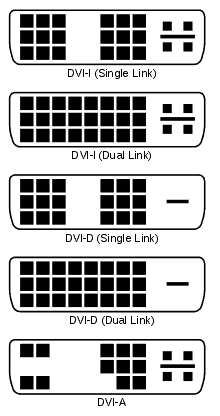
DVI (Digital Visual Interface) является более распространенным и распространенным разъемом, но имейте в виду, что не все версии DVI одинаковы. Только двухканальный порт DVI-D может работать с частотой 1920×1080 при 144 Гц или 2560×1440 при 75 Гц, в то время как другие порты DVI имеют максимальную пропускную способность при той же пропускной способности, что и VGA.

В настоящее время большинство мониторов, телевизоров и видеокарт оснащены как минимум портом HDMI 1.4, которого достаточно для 144 Гц при 1080p, 75 Гц при 1440p и 30 Гц при 4K. Однако имейте в виду, что некоторые мониторы имеют ограниченную пропускную способность через HDMI 1.4, что делает ее максимальной частотой 120 Гц или даже 60 Гц в некоторых случаях (в основном G-SYNC и более старые мониторы).
Фактически, большинство мониторов с частотой 144 Гц ограничены частотой 120 Гц через HDMI 1.4, но некоторые производители мониторов будут использовать пользовательские параметры синхронизации и частоту пикселей, чтобы использовать весь потенциал полосы пропускания HDMI 1.4, таким образом, получая 144 Гц при разрешении 1080p. Итак, убедитесь, что именно тот монитор, на который вы смотрите, поддерживает 144 Гц или, по крайней мере, 120 Гц через порт HDMI 1.4 — или просто ищите дисплей с частотой 144 Гц с HDMI 2.0.
HDMI 2.0 также довольно стандартен и может использоваться для 240 Гц при разрешении 1080p, 144 Гц при разрешении 1440p и 60 Гц при разрешении 4K. Последний HDMI 2.1 добавляет встроенную поддержку 144 Гц при 4K UHD и 60 Гц при 8K. Однако то, какую пропускную способность имеет порт HDMI 2.1 на мониторе, будет зависеть от его реализации (FRL6 имеет 48 Гбит/с, FRL5 — 40 Гбит/с и т. д.).
Обязательно ознакомьтесь с нашей статьей о вводящих в заблуждение / сбивающих с толку спецификациях HDMI 2.1, чтобы узнать больше. Обратите внимание, что нет такого понятия, как кабель HDMI 1.4 или 2.0. Вместо этого вам следует искать кабель HDMI с достаточной пропускной способностью для поддержки максимального разрешения экрана и частоты обновления вашего монитора через порт HDMI.
Итак, для монитора 1080p с частотой 144 Гц и HDMI 1.4 ищите кабель HDMI с частотой не менее 10.2 Гбит/с, помеченный как «высокоскоростной». Для HDMI 2.0 вам понадобится кабель со скоростью не менее 18 Гбит/с и помеченный как «Сертифицированный кабель премиум-класса» или «Премиум-высокоскоростной».
Наконец, для устройств HDMI 2.1 вам понадобится кабель со скоростью 48 Гбит/с с маркировкой «Ultra Certified Cable» или «Ultra High Speed». Кабели имеют обратную совместимость. Таким образом, вы можете без проблем использовать кабель 48 Гбит/с с устройством HDMI 1.4. Вы также можете использовать кабель 10,2 Гбит/с с устройством HDMI 2.1, но вы будете ограничены пропускной способностью 10,2 Гбит/с. Если вам нужен кабель длиной более 15 метров, вам нужно будет искать активный оптический HDMI кабель.
DisplayPort
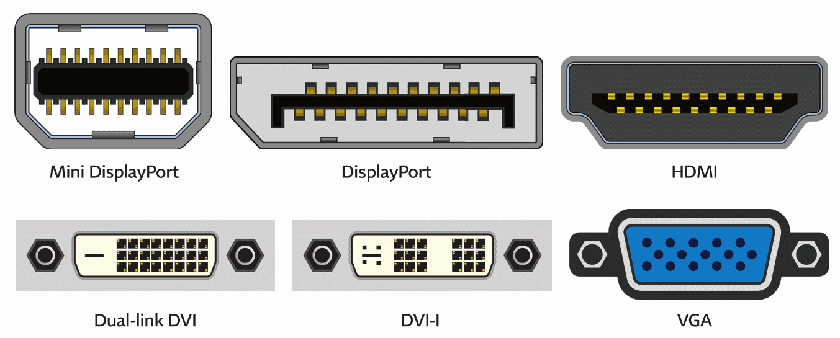
Помимо порта HDMI, большинство игровых мониторов также оснащены портом DisplayPort 1.2, который обеспечивает встроенную поддержку 240 Гц при разрешении 1080p, до 165 Гц при разрешении 1440p и до 75 Гц при разрешении 4K. DisplayPort 1.3 и DisplayPort 1.4 обеспечивают дополнительную полосу пропускания, необходимую для 240 Гц при разрешении 1440p, 120 Гц при 4K, 60 Гц при 5K и 30 Гц при 8K.
Основное различие между DP 1.3 и DP 1.4 заключается в том, что последний поддерживает DSC (сжатие потока дисплея), что позволяет ему передавать 144 Гц при 4K, 120 Гц при 5K и 60 Гц при 8K, но со сжатием. Разъем mini-DisplayPort (или Thunderbolt) может выводить ту же пропускную способность, что и реализация DisplayPort, на которой он основан.
Таким образом, mini-DisplayPort 1.2 может работать с частотой 75 Гц при 4K, 240 Гц при разрешении 1080p и так далее. Кроме того, mini-DisplayPort теперь заменяется портом USB Type-C на новых дисплеях. Порт USB-C отправляет сигнал DisplayPort для аудио и видео и может одновременно заряжаться (если устройство поддерживает подачу питания) и передавать данные на подключенное устройство.
Как и в случае с кабелями HDMI, нет такого понятия, как кабель DisplayPort 1.2 или 1.4. Для устройств DisplayPort 1.2 потребуется кабель DisplayPort, рассчитанный на 21,6 Гбит/с и класс скорости передачи данных HBR2. Для DisplayPort 1.4 ищите кабель, рассчитанный на 32,4 Гбит/с и класс битрейта HBR3. Кабели DisplayPort также имеют обратную совместимость. Если вам нужен кабель длиной более 15 метров, вам нужно будет искать AOC DP кабель.
Максимальная пропускная способность интерфейса
В таблице ниже вы можете проверить максимальную пропускную способность интерфейса для популярных комбинаций разрешения и частоты обновления. Обратите внимание, что 8-битная глубина цвета и полный сигнал RGB 4:4:4 предполагаются для каждого интерфейса, за исключением тех, которые используют DSC, и в этом случае предполагается 10-битный цвет. FRL6 (48 Гбит / с) предполагается для HDMI 2.1, более низкий FRL может потребовать DSC для некоторых включенных разрешений / частот обновления, хотя вы все равно можете получить 4K 144 Гц с FRL5 (40 Гбит / с) и FRL4 (32 Гбит / с, с 8-битным цветом); Для FRL3 (24 Гбит/с) и ниже требуется DSC. Большинство перечисленных частот обновления могут быть на несколько Гц выше, но мы округляем их до распространенных комбинаций разрешения и частоты обновления, доступных на популярных игровых мониторах.
| 1920×1080 (Full HD) | 2560×1440 (Quad HD) | 3440×1440 (UWQHD) | 3840×1600 (UWQHD+) | 3840×2160 (Ultra HD) | |
| Разъем HDMI 1.4 | 144 Гц | 75 Гц | 60 Гц | 30 Гц | 30 Гц |
| Разъем HDMI 2.0 | 240 Гц | 144 Гц | 100 Гц | 75 Гц | 60 Гц |
| Разъем HDMI 2.1 | 480 Гц + | 360 Гц | 300 Гц | 240 Гц | 144 Гц |
| Разъем HDMI 2.1 DSC | 480 Гц + | 480 Гц + | 480 Гц + | 480 Гц + | 360 Гц |
| DisplayPort 1.2 | 240 Гц | 170 Гц | 120 Гц | 100 Гц | 75 Гц |
| DisplayPort 1.4 | 360 Гц | 240 Гц | 180 Гц | 144 Гц | 120 Гц |
| DisplayPort 1.4 DSC | 480 Гц + | 480 Гц + | 360 Гц | 300 Гц | 240 Гц |
Адаптеры для 144 Гц
Если ваш монитор с частотой 144 Гц и видеокарта не поддерживают частоту 144 Гц через порт того же типа, вы можете использовать адаптер. В таблице ниже вы найдете все доступные в настоящее время комбинации адаптеров для 1080p 144 Гц или выше. Имейте в виду, что при использовании адаптера важен порядок вывода/ввода.
Например, с помощью адаптера HDMI (выход/ПК) на DP (вход/дисплей) вы можете подключить компьютер с портом HDMI к монитору с портом DisplayPort, а не наоборот, поскольку эти адаптеры не являются двунаправленными. Чтобы подключить компьютер с выходом DisplayPort к монитору с портом HDMI, вам понадобится адаптер DisplayPort-HDMI. Когда дело доходит до адаптеров DVI, адаптер DVI-D должен быть активным, а не пассивным, что означает, что он обычно использует разъем USB для питания. Более того, для 144 Гц вам понадобится адаптер Dual-Link DVI-D, Single-Link не подойдет.
Доступны следующие комбинации активных адаптеров:
Активный адаптер HDMI-Dual-Link DVI-D в настоящее время не существует.
Обратите внимание, что эти активные адаптеры довольно дороги и что некоторые производители ложно рекламируют пассивные адаптеры как активные и/или одноканальные адаптеры DVI как двухканальные. Кроме того, дважды проверьте, поддерживает ли ваш монитор / графический процессор 144 Гц через порт, который вы пытаетесь преобразовать, прежде чем покупать дорогой активный адаптер.
Вопросы и ответы
Что такое поддельный HDMI 2.1?
Возможно, вы видели термин «поддельный HDMI 2.1» из-за вводящих в заблуждение и сбивающих с толку последних обновлений спецификации HDMI 2.1. По сути, спецификация HDMI 2.0 была заменена на HDMI 2.1. Таким образом, монитор, рекламируемый как имеющий порт HDMI 2.1, не обязательно должен поддерживать полную пропускную способность 48 Гбит/с или иметь некоторые из его функций, таких как HDMI-VRR.
Производитель должен указать, какие функции и пропускная способность HDMI поддерживаются. Таким образом, монитор HDMI 2.1 с разрешением 4K и частотой обновления 144 Гц может быть ограничен 60 Гц через порт «HDMI 2.1», если не поддерживается FRL4 (Fixed Rate Link) или выше. К счастью, большинство производителей по-прежнему рекламируют такие дисплеи, как «HDMI 2.0». Короче говоря, если вас интересует игровой монитор с HDMI 2.1, вам придется обратить пристальное внимание на его возможности HDMI, указанные производителем, или проверить отзывы. Посетите нашу статью о вводящих в заблуждение / сбивающих с толку спецификациях HDMI 2.1, чтобы узнать больше.
Поддерживает ли HDMI 1.4 частоту 144 Гц при разрешении 1080p?
Да, HDMI 1.4 может поддерживать частоту до 144 Гц при 1920×1080. Однако не все мониторы с HDMI 1.4 обязательно это делают. Старые игровые мониторы с частотой 144 Гц, такие как Acer GN246HL, BenQ XL2411, BenQ XL2411Z, BenQ XL2430T, ASUS VG248QE, AOC G2460PF и т. д. все ограничены частотой 60 Гц через HDMI. Многие мониторы с HDMI 1.4 также ограничены частотой 120 Гц при разрешении 1080p. Более того, многие мониторы с выделенными модулями G-SYNC (в основном старые модели) ограничены частотой 60 Гц через HDMI.
Мой ноутбук / ПК имеет только порт HDMI, но мой монитор поддерживает 144 Гц через DisplayPort.
Вам понадобится активный адаптер HDMI-DP. Обратите внимание, что этот адаптер поддерживает частоту до 120 Гц только при разрешении 1080p.
Мой ноутбук / ПК имеет только порт HDMI, но мой монитор поддерживает 144 Гц через Dual-Link DVI-D.
Вам понадобится активный адаптер HDMI-DL-DVI-D. К сожалению, такого адаптера в настоящее время не существует. Вам понадобится монитор с поддержкой 144 Гц через HDMI или, по крайней мере, через DisplayPort, и в этом случае вы можете использовать адаптер HDMI-DP.
Мой ноутбук / ПК имеет только порт Mini DisplayPort, но мой монитор поддерживает 144 Гц через DisplayPort.
Вам понадобится стандартный кабель Mini DisplayPort-DisplayPort.
Мой ноутбук / ПК имеет только порт Mini DisplayPort, но мой монитор поддерживает 144 Гц через Dual-Link DVI-D.
Вам понадобится активный адаптер Mini DisplayPort/DL-DVI-D. Помните, что этот адаптер поддерживает частоту до 120 Гц только при разрешении 1080p. Использование пассивного или одноканального адаптера DVI-D ограничит вас до 60 Гц при разрешении 1080p.
Мой ноутбук / ПК имеет только порт Mini DisplayPort, но мой монитор поддерживает 144 Гц через HDMI.
Вам понадобится адаптер Mini DisplayPort-HDMI. Пассивного адаптера будет достаточно для 1080p 120Hz.
Мой ноутбук / ПК имеет только порт USB-C, но мой монитор поддерживает 144 Гц через DisplayPort.
Учитывая, что порт USB-C на вашем ноутбуке поддерживает альтернативный режим Thunderbolt 3 или DisplayPort, вам понадобится адаптер/кабель USB-C — DP.
Мой ноутбук / ПК имеет только порт USB-C, но мой монитор поддерживает 144 Гц через Dual-Link DVI-D.
Вам понадобится адаптер USB-C — DL-DVI-D. К сожалению, такого адаптера не существует. Существуют адаптеры USB-C для одноканального DVI, но они ограничены разрешением 1080p при 60 Гц.
Мой ноутбук / ПК имеет только порт USB-C, но мой монитор поддерживает 144 Гц через HDMI.
Учитывая, что порт USB-C на вашем ноутбуке поддерживает альтернативный режим Thunderbolt 3 или DisplayPort, вам понадобится адаптер/кабель USB-C — HDMI.
Источник: ks-is.com
Разница мониторов 60, 90, 120, 144 и 240 Гц: насколько это важно
Какой у человека монитор, во многом зависит от бюджета и собственных игровых потребностей. Если пользователь является заядлым конкурентным киберспортсменом, то он, скорее всего, купил бы в экран с увеличенным количеством герц.

Многие отдают предпочтение красоте картинки и графике, а не количеству кадров и частоте обновлений. Подойдет монитор с разрешением 3656 × 2664 и матрицей IPS, которая обновляется 60 раз в секунду. Есть ряд других частот, о которых рассказано в этом материале.
Также составлен рекомендательный лист топовых мониторов всех типов герцовок с некоторыми техническими характеристиками. Все это можно использовать, чтобы отбросить неподходящие варианты и улучшить процесс гейминга. Прежде чем понять отличия частот, стоит изучить основы.
Что собой представляет частота обновления
Герцы – это количество кадров в секунду, которое может показать экран монитора. К примеру, характеристика 60 Гц означает, что устройство будет 60 раз в секунду обновлять состояние экрана и возвращать изображение пользователю на матрицу. Так работают и другие герцовки.

По сути, увеличение параметра Герц означает, что киберспортсмену показывают большее количество картинок в секунду, что дает плавность движения персонажей. Это важно, если человек профессионально занимается киберспортом и участвует в турнирах.
Ученые говорили, что глаз человека может фиксировать только до 30 кадров. Позже исследования доказали, что предел увеличен до 60 Гц. Теперь специалисты не могут сойтись в цифрах. Недавно были представлены матрицы с частотой 144 Гц и игроки осознали разницу между 60 Гц и 144 Гц. Каждый может отчетливо увидеть это, даже если купить 120 Гц экран.
С появлением 240 Гц геймеры не заметили большой разницы из-за ограничения возможностей человеческих глаз, однако в матрице с частотой 240 Гц есть что-то неуловимо приятное глазу. Это доказывает зависимость комфорта игры от количества кадров.
Если утверждение, что глаза могут видеть до 60 Гц, было бы правдой, то производители не стали бы производить мониторы с частотой 240 Гц, которые можно найти сегодня в любом магазине техники.
Как количество Герц влияет на процесс игры
Увидеть разницу не так легко обычному пользователю. Соревнующиеся игроки справятся с быстрее. Для киберспортсменов несущественные отличия в параметрах помогают побеждать противников за счет повышения скорости реакций и плавности картинки. В особенности это касается игр, где «решает» количество кадров в секунду. Например, Valorant, Counter-Strike, Battlefield, PUBG и Fortnite.

Внешний вид картинки лучше не станет, а вот плавность переходов добавится. Дисплеи с частотой 60 Герц показывают 60 различных кадров за одну секунду, а 120-герцовые экраны – 120 соответственно.
Если говорить проще, то единица измерения частоты никоим образом не влияет на общее качество выводимой картинки. Она помогает профессиональным киберспортсменам тренировать реакцию и быстрее выполнять действия в играх.
Что отличает монитор 60 Гц от монитора 120 Гц и 144 Гц
Теперь стало понятно, что такое Герцы по отношению к экрану и как они могут повлиять на общий игровой процесс. Но каковы фактические различия между 60, 90, 120, 144 и 240 Гц?
В этом разделе рассмотрены различные значения частоты обновления, плюсы и минусы каждого типа. Также рекомендован вариант высокого качества для каждой из категорий.
Частота 60 Гц
Матрицы и экраны с частотой 60 Гц когда-то были стандартом, а некоторые мониторы на основе ЭЛТ показывали до 85 Гц. На бумаге они демонстрируют 60 изображений в секунду, что значительно превосходит мониторы с частотой 30 Гц. Это означает, что новое изображение создается каждые 16 миллисекунд.

На рынке растет количество игровых матриц с разрешением 4K. Они сейчас дешевле, чем когда-либо, а игры постепенно становятся доступными в таком разрешении.
Топовый игровой монитор с частотой 60 Гц – LG 27UK650-W 27. Он может иметь частоту обновления только 60 Гц, но это игровой монитор с IPS-матрицей. Элегантный дизайн отличается обычной, но интересной подставкой, а лицевые панели тонкие.
Экран поддерживает технологию High Dynamic Range Imaging и дает лучшие цвета в категории 60 Гц, при этом остается довольно дешевым. Человек может воспользоваться преимуществами встроенной технологии синхронизации для плавных игр в 4K.
Частота 90 Гц
Ученые доказали, что частоты 90 и 120 Гц лучше подходят человеческому глазу, чем другие варианты, даже если они дороже, а кадров показывают за секунду больше. Однако сегодня 90 Гц мониторов на рынке нет, так как подобные технологии чаще используются в матрицах телефонов и планшетов.

Можно купить дисплей с частотой обновления 120 Герц, который будет аналогичным образом улучшать плавность картинки, как это делал бы 90-герцовый монитор.
Частота 120 Гц
Как упоминалось ранее, мониторы с частотой 120 Герц показывают 120 изображений в секунду. Они показывают лучший результат по сравнению с монитором с частотой 60 Гц. Это легко заметить невооруженным глазом простому человеку. Уходят примерно восемь миллисекунд на обновление изображения.

Что касается категории 120 Герц, многие эксперты не рекомендуют покупать такие мониторы, ведь можно сразу взять 144 Гц. Разница в 24 кадра не делает дисплей сильно дорогим. Понятно, что не у всех есть бюджет, чтобы получить 144 кадра в секунду, поэтому вариант с частотой 120 Гц можно считать хорошим компромиссом.
В любом случае, игровые мониторы с частотой 120 Гц трудно найти, а с учетом того, что мониторы с частотой 144 Гц настолько доступны, было бы глупо не рекомендовать их.
Топовой и дешевой альтернативой 120 Гц является дисплей LG 27GL650F-B на 144 Гц. Игровой монитор от LG сочетает в несколько серьезных особенностей. Он работает на частоте 144 Гц и обеспечивает плавное воспроизведение благодаря 27-дюймовой IPS-панели. Модель точно стоит денег, а возможности регулировки подставки фантастические. Отличный универсальный монитор как для «домашних» игроков, так и для киберспортсменов.
Частота 144 Гц
Для монитора 144 Герц новое изображение создается примерно каждые семь миллисекунд. Это одна из причин, по которым человек видит картинку плавной, чем на мониторах с частотой 60 Гц. По сравнению с мониторами с частотой 120 Гц разница не так заметна.

Частота 144 Герц быстро стала новым эталоном для плавного игрового процесса, и появились модели для разных игровых потребностей. Мониторы имеют различные разрешения и производятся всеми производителями игровых приспособлений.
Топовый выбор в этой категории – ASUS TUF Gaming VG27AQ. Доступное игровое приспособление располагает лучшими параметрами, доступными по такой цене. Помимо технологии от Nvidia, 144 Герц и качественной матрицы, пользователь получает время ожидания обновления кадра в одну миллисекунду и отличную регулируемую подставку.
Это 27-дюймовая модель, которая идеально подходит игрокам, а разрешение WQHD 1440p имеет решающее значение для геймеров.
Частота 240 Гц
Игровой монитор с частотой 240 Гц – последний из появившихся на рынке. Подойдет только в том случае, если у игрока есть компьютер с соответствующими техническими характеристиками. ПК должен выдавать достаточное количество FPS.

В категории 240 Герц специалисты рекомендуют игровой монитор BenQ ZOWIE XL2740, отличный выбор со впечатляющими игровыми функциями. Это топовая модель для опытных киберспортсменов.
Zowie XL2740 обладает множеством полезных конфигураций, включая сверхбыстрое время обновления кадра (одна миллисекунда) и совместимость с технологией синхронизации от Nvidia. Монитор оснащен удобной подставкой, на которой размещаются провода.
Какое новое устройство выбрать при обновлении старого
Если у пользователя есть монитор с частотой 60 Герц, и он хочет обновить его, выбор производительности между 120 Герц – не худшее в мире решение. Однако, если средства на 144 Герц имеются, стоит вложиться в него.

Если человек использует монитор 144 Гц и обдумывает плюсы и минусы процедуры обновления до 240 Гц, нужно убедиться, что мощность ПК позволит воспользоваться преимуществами более высоких частот. Стоит проверить, какую частоту кадров ожидается получить в определенных настройках для игр.
В противном случае покупка монитора с 120 и 144 Гц может оказаться пустой тратой денег или придется потратить еще больше денег на апгрейд ПК. Несмотря на это, в такие мониторы стоит инвестировать. Они дадут небольшое преимущество в специализированной сфере.
Нужно ли приобретать экран 60 Гц простому человеку
144 Гц – норма для всех, не желающих тратиться на новый 4К-экран. Стоимость дисплеев с частотой 144 Гц постепенно снижается. Начали появляться варианты, доступные по цене менее 200 долларов.
Что касается 240 Гц, то это большие вложения. Подойдут, если у киберспортсмена есть видеокарта, которая может обеспечить высокую производительность для выдачи 240 кадров в секунду в выбранных играх. Это особенно актуально, если человек играет в игры, где «тащит» количество FPS: Counter-Strike, Battlefield, PUBG.
Если говорить про обычного человека, то ему для работы хватит 60 Гц. Если пользователь иногда поигрывает в различные шутеры, достойной покупкой станет экран с 120 или 144 Гц. Частота в 240 окажется пустой тратой денег, особенно если компьютер «не тянет» 4К и обладает характеристиками немного проапдгейженого офисного ПК 2020 года.
Стоит ли переходить на 144 Гц или 240 Гц
Это зависит от игр, в которые человек собирается играть и от используемого оборудования. Киберспортсмены любят быструю и точную игру, любая заметная задержка может привести к промаху или замедлению реакции. Любители шутеров знают, что это правда. Само собой разумеется, что, если киберспортсмен серьезно относится к соревнованиям, то он возьмет более быстрый монитор.

Выбор становится немного сложнее на крайних концах спектра игровых ПК. Если у киберспортсмена ограниченный бюджет или ему нет дела до того, как и на чем он играет, то монитор с высокой частотой обновления не будет иметь большого значения для игрового процесса.
4K-геймеры также могут выбрать 60 Гц потому, что 60 кадров в секунду при Full HD настройках не так легко достичь, если в комплекте нет производительной системы с процессором и видеокартой последних поколений, а 60FP – более простой показатель для работы Nvidia G-Sync и AMD FreeSync.
Хотя существуют игровые дисплеи 4K с высокой частотой обновления, это относительно новая идея, которая требует приличных затрат.
В статье рассмотрены различия между герцовками, чтобы в конечном итоге ответить, какой дисплей лучше подходит для игр. Вывод, который стоит учесть: если человек является киберспортсменом, который любит быстрое и отзывчивое оборудование, он не ошибется, выбрав монитор с более высокой частотой обновления. Однако нужно разобраться в компьютере, сможет ли он справиться с таким монитором.
Человеку, который работает в офисных программах и смотрит ролики в интернете, большой частоты обновлений не нужно. Переключение вкладок и элементы интерфейса будут работать плавнее при использовании 120 и 144 Герц, но все упрется в систему Windows, UI которой не в состоянии работать плавнее.
Если пользователь иногда поигрывает в не самые новые игры, то подойдут 120 Герц или 144 Герца. Чаще любители одиночных стратегий или шутеров даже не замечают разницы. Причина – конфигурация ПК. Если в игре наблюдается максимум 60 кадров в секунду, то 120-герцовый монитор не раскроет весь потенциал. Необходимо дополнительно обновить систему, что выйдет еще дороже.
Источник: partprice.ru
Сколько герц лучше для монитора

Современные модели дисплеев характеризуются несколькими основными параметрами. Это разрешение экрана, время отклика и частота обновления. Хотя, казалось бы, что последняя характеристика была присуща только экранам с ЭЛТ. Однако, присутствует она и на современных моделях, причём в настройках указываются три цифры.
Что такое частота монитора
Во времена, когда дисплеи занимали половину пространства стола и имели большой вес, параметр «частота обновления», или как его ещё называют «развёртка кадров» обозначал, с какой периодичностью мигает транслируемая картинка. Считалось, что чем выше эта цифра, тем лучше. Объяснялось это тем, что при высоких величинах кадровой развёртки, глаза уставали значительно меньше. Порой эта цифра достигала отметки в 144 Гц. В продаже даже существовали видеокарты, поддерживающие мониторы с кадровой развёрткой в 240 Гц.
Современные же модели имеют значения 59, 60 или 75 Гц. Откуда берутся эти цифры?

Согласно существующей теории, для того чтобы человеческий глаз воспринимал картинку целиком, частота семплирования должна быть минимум в два раза больше частоты, воспринимаемого сигнала.
То есть, если аналоговый сигнал имеет частоту в 25 Гц, эту величину необходимо увеличить в два раза. Цифровой сигнал MPEG равен 30 Гц. Перемножая указанные цифры на 2, получаем 50 и 60 Гц соответственно. Значение в 59 Гц является усреднённым, так как в разных странах частота переменного тока электропитания различна. Например, в Европе оно равно 50, а в России 60 Гц.
Все современные модели видеокарт оборудованы системой, устойчивой к этим сетевым помехам.
Как узнать, сколько герц поддерживает монитор
У разных моделей дисплеев величина может отличаться. Поэтому требуется знать, сколько герц поддерживает конкретный дисплей. Для этого необходимо выполнить:
- Находясь на «Рабочем столе», нажать правую кнопку на мышке и найти «Параметры экрана».
- В нижней части открывшегося меню, выбрать подпункт «Свойства графического адаптера».
- В нём найти «Монитор», где и будет написано поддерживаемое экраном значение.

ВНИМАНИЕ! Данный способ применяется на Windows 10. На других операционных системах пункты могут отличаться.
Если используется операционная система Windows 7, то делается это через меню «Пуск». Далее нужно перейти в «Панель управления», где выбрать вкладку «Экран». В ней необходимо найти подпункт «Дополнительные параметры».
Сколько герц лучше для монитора
Идеального значения частоты кадровой развёртки не существует, так как этот показатель складывается из нескольких параметров. Значение имеет и возраст, ведь постепенно острота зрения снижается. Поэтому в такой ситуации значение развёртки кадров должно быть больше.

С другой стороны, за передачу изображения на монитор компьютера отвечает графический адаптер. И если видеокарта выдаёт цифру в 60 Гц, то дисплей значения выше этой цифры не покажет. Если же на мониторе выставлено 60 Гц, а видеокарта выдаёт развёртку выше, то появятся так называемые артефакты.
Таким образом, чтобы подобрать идеальный для себя параметр, сначала необходимо узнать характеристики графического адаптера и монитора. Комфортной же для глаз является цифра 60 Гц.
Источник: setafi.com